요즘에는 여러 가지 이유로 운영 체제를 지속적으로 변경해야했으며, 물론 프로세스의 가장 무거운 부분은 각 설치마다 모든 것을 다시 구성해야하는 것입니다.
우리는 GNU / Linux에서 구성 파일을 / home에 보관하는 한 재구성 프로세스가 필요하지 않다는 것을 알고 있지만 Windows에서는 데이터 저장에주의하지 않으면 그렇지 않습니다.
내가 매일 가장 많이 사용하는 응용 프로그램은 웹 브라우저 많은 사람들이 알고 있듯이 GNU / 리눅스 사용자들 사이에서 확실한 리더십을 유지하는 두 가지 대안이 있습니다. 모질라 파이어 폭스 y Google Chrome.
하나는 다른 것보다 자유롭지 만 둘 다 현재 우리가 가지고있는 최상의 옵션입니다. Qt에는 GTK로 작성된 많은 브라우저가 있지만 그 용도로만 제공되며 탐색합니다.
파이어 폭스 y 크롬 우리에게 더 많은 것을 허용하십시오. 동기화 유지. 따라서 Windows, GNU / Linux, OS X 또는 이러한 브라우저를 지원하는 다른 시스템에 상관없이 데이터 (기록, 애드온 등)를 둘 수 있습니다.
Google Chrome
나는 시작한다 크롬 구성하기가 가장 간단하기 때문에 GMail 계정 생성 데이터를 동기화 할 수 있습니다.
Chrome을 처음 시작하면 다음과 같은 내용이 표시됩니다.
여기에 사용자 이름 또는 GMail 이메일 주소를 입력하면 마법이 자동으로 수행됩니다.
그 순간부터, 크롬 아이콘에 표시된 서비스에있는 데이터와 탐색 데이터를 동기화합니다. 그러나 Google은 그다지 신뢰할 수 없으므로 다른 대안이 있습니다.
모질라 파이어 폭스
Firefox는 여러 가지 이유로 제 홈 브라우저이며 최신 버전으로 동기화 프로세스가 크게 단순화되었습니다. 우리가하는 일은 다음과 같습니다.
메뉴를 열고 표시된 곳을 클릭합니다. 동기화하려면 로그인 (동기화하려면 로그인하십시오).
이와 유사한 탭을 가져와야합니다.이 단계는 솔직히 건너 뛰고 Chrome과 같은 작업을 수행 할 수 있습니다.
다음 단계는 간단합니다. 큰 주황색 버튼을 누르고 다음 단계로 이동합니다.
계정이없는 경우 이전에 활성화 한 GMail의 이메일을 사용하여 만들 수 있습니다. 이미 계정이있는 경우 표시된 곳을 클릭합니다. 이미 계정이 있으십니까? 로그인 (이미 계정이 있습니까? 로그인하십시오).
데이터를 입력하고 모든 것이 잘되면 다음과 같이 표시됩니다.
이제 동기화가 활성화되면 메뉴에서 이메일 계정과 함께 파란색 아이콘을 볼 수 있습니다.
그리고 이런 방식으로 우리는 어떤 컴퓨터에서든 우리가 동기화하는 히스토리, 탭 및 모든 요소에 액세스 할 수 있습니다.
세 번째 방법
그러나 게시물의 성명서에 따르면 우리가 어디를 가든지 동기화를 유지하는 세 번째 방법이 있습니다. 이 방법은 가장 효율적이지는 않지만 작동합니다.
어느? 매우 간단합니다. 다음에서 만든 프로필을로드하면됩니다. 파이어 폭스. Windows의 경우에있는 폴더를 복사합니다. C : \ 사용자 \ your_usuario \ AppData \ 로밍 \ Mozilla \ Firefox \ 프로필. 폴더 의 AppData 숨겨져 있습니다.
GNU / Linux에서는 다음 위치에있는 폴더 만 복사합니다. /home/your_username/.mozilla/firefox.






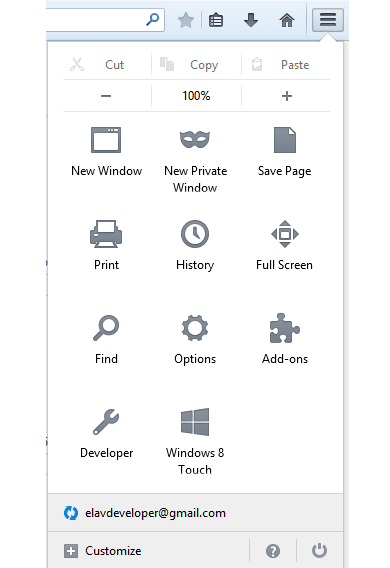
네 번째 방법이 있습니다. Firefox로 이동하여 "모든 기록보기"라고 말한 다음 창에서 "가져 오기 및 백업"을 선택하고 "내보내기"또는 "복사"를 선택한 다음 "다른 컴퓨터에서 가져 오기"를 선택합니다. ". 북마크 만 내보내는 지 잘 모르겠지만 한 번 사용했는데 도움이되었습니다.
팁 주셔서 감사합니다 😉
Google 클라우드에서 동기화하면 뭔가를 얻을 수 있습니다. 차라리 내 모든 것을 알고 싶지 않습니다. 또한 모든 사이트에 대한 모든 사람의 액세스 암호를 저장하는지 확인하십시오.
이제 Iceweasel (Firefox) 및 Icedove의 / home 폴더를 복사하여 구성을 백업하는 것을 선호합니다. 하지만이 플러그인을 사용하기 전에 여러 번 저를 구했습니다.
https://addons.mozilla.org/en-US/firefox/addon/febe/
그리고 이것은 암호에 대한 것입니다.
https://addons.mozilla.org/en-US/firefox/addon/password-exporter/
모든 운영 체제의 Firefox에서 프로필 데이터를 복사하려면 Firefox 버튼 –> 도움말 –> 문제 해결 정보 –> 프로필 디렉토리, 버튼으로 이동하여 엽니 다. 지원할 프로필 파일이 있습니다.
오페라 링크 사용 : 외침
였다…
Opera 12.16을 제거하지 않은 분들에게는 많은 도움이 될 것입니다.
어서, 방금 모든 컴퓨터를 동기화하기 위해 rsync로 파이썬 스크립트를 생각해 냈습니다 ... 이제 안드로이드 컴퓨터에 어떻게 할 것인지 생각해야합니다 ... 누구나 아이디어가 있습니까? ... 😉
Firefox 동기화는 Firefox / Iceweasel 28이 나 오자마자 도착할 것입니다. Firefox 27에있는 옵션은 링크를 동기화 할 수있는 망할 토큰을 요구하기 때문입니다.
의견이 조금 늦어졌지만 어쨌든 그렇게 할 것입니다. 오랫동안 데이터를 계속해서 동기화하기 위해 Xmarks Bookmark Sync 확장을 사용하여 동기화하거나 동기화하지 않을 정보를 제한 할 수 있습니다. 동기화 프로필 생성 예를 들어, 내비게이션 링크를 동기화하고 암호는 유지하지 않거나 반대로 암호 등도 동기화하도록 결정할 수 있습니다. 보안이 걱정되는 사람들에게 데이터 전송을 암호화 할 수도 있으며 기본적으로 활성화되어 있음을 알립니다. 또한이 확장 프로그램은 Firefox, Chrome, Safary 등의 주요 브라우저뿐만 아니라 모든 플랫폼에서 사용할 수 있습니다. 개인적으로 사용 편의성과 안정성을 위해 권장합니다.
나는 항상 Firefox Xmark 용 플러그인을 사용해 왔는데, 브라우저 나 웹에 상관없이 모든 터미널에서 즐겨 찾기를 참조 할 수 있다는 장점이 있습니다. 즉, 북마크를 업데이트하고 동기화하는 것 외에도 직장에서 다른 사람에게 주소를 전달하려면 원하는 브라우저 (원하는 경우 I Explorer)에 xmark를 입력하고 전달하면됩니다. 이것이 당신이 말하는 프로그램에 의해 수행되는지 모르겠습니다.
팁을 주셔서 감사합니다. 지금은 팀이 하나뿐이기 때문에 동기화하지 않는 것이 좋습니다.
튜토리얼 주셔서 감사합니다 당신은 좋은 친구입니다